Всем привет! С вами снова Сергей Оксак! Давненько я что-то не публиковал статьи на своем блоге, поэтому сегодня решил исправиться и написать несколько полезных материалов для новичков, чтобы облегчить их жизнь и работу в Интернете.
Недавно столкнулся с такой ситуацией, когда один из моих знакомых задал вопрос о том, с помощью какой программы можно открывать и читать файлы в формате PDF. Ответил, конечно же, сразу же на автомате, что программа эта называется Adobe Acrobat Reader. Но, по правде говоря, был немного удивлен, т.к. мне казалось, что эта программа очень распространена и уже как-то даже не представляю себе жизнь безе нее.
Ситуация оказалось простой до невозможности: у знакомого сломался компьютер, полетела операционная система и пришлось все переустанавливать по новой. А раз не он сам устанавливал большинство программ на свой компьютер, то, соответственно, он и не обращал особого внимания, с помощью какой же программы открываются многие его документы.
Именно поэтому специально для новичков решил немного рассказать о том, как же установить эту программу Adobe Acrobat Reader на свой компьютер и сделать самые простейшие настройки.
Программа эта очень полезная и нужная, имеет большое количество разнообразных функций, которые помогут вам в работе с информацией.
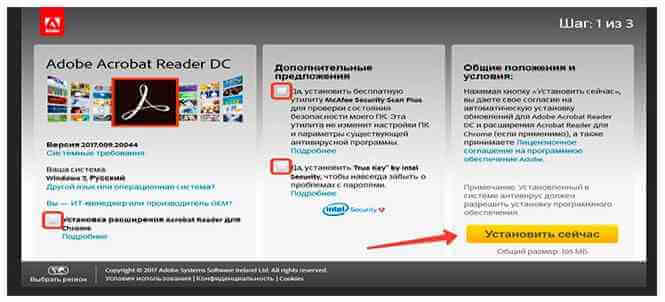
Для начала разберемся с процедурой загрузки и скачивания установочного файла. Скачивать программу я рекомендую вам только с официального сайта компании Adobe (чтобы просто не подхватить какой-нибудь вирус или шпионскую программу) по адресу https://get.adobe.com/ru/reader/. Сайт сам определит, какая операционная система и даже какой язык у вас установлены, после чего вам будет предложено скачать нужный файл.
Внимание: вместе с программой для просмотра PDF-файлов вам также предложат скачать не очень нужную вам антивирусную утилиту и программу для сохранения паролей, поэтому не забудьте снять лишние галочки, как показано на рисунке. После этого нажимаем на «Установить сейчас».
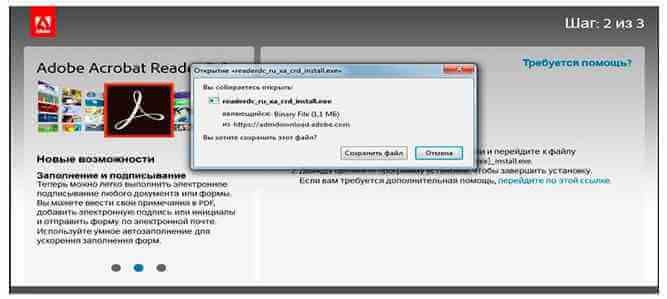
После того, как установочный файл скачался на ваш компьютер, запускаем его и дожидаемся конца установки. Все делается автоматически, довольно быстро, так что долго ждать вам точно не придется.
Кстати, после того, как вы первый раз запустите программу Adobe Acrobat Reader, у вас на экране должно появиться специальное окно, в котором появится информация о том, что находящиеся у вас на компьютере файлы с расширением PDF пока не связаны с этой программой. Чтобы в дальнейшем, при открытии таких документов автоматически запускалась программа Adobe Acrobat Reader, нужно нажать кнопку «Да». Вот, в принципе и все, эта программа у вас установлена и теперь вы сможете быстро открывать и читать ваши файлы в формате PDF – книги, тексты и пр.
Я не буду останавливаться на основных элементах управления данной программой – они расположены по бокам и в верхней панели. Если вам нужны будут какие-то пояснения, для чего нужна та или иная функция, вы просто наводите на нее курсор и появляется подробное текстовое описание. Ничего сложного нет, все предельно просто и доступно!
На этом у меня все. Буду рад, если кому-то эта статья помогла решить вопрос с установкой программы для чтения файлов с расширением PDF. Пишите свои комментарии и вопросы, обязательно постараюсь ответить.
С уважением, всегда ваш Сергей Оксак

Спасибо за информацию. К сожалению моих знаний не хватает для полноценного общения с персональным компьютером, поэтому установка разных новых программ для меня это мучение. Эту программу я установил сам, очень быстро, с помощью ваших советов. Большое вам спасибо за эту статью!!!